Configurer Hotmail sur Android à l'aide de l'application Email
Si vous souhaitez configurer Hotmail sur Android et préférez utiliser l'application Courriel c'est celui disponible, pour ainsi dire, "standard" sur tous les appareils basés sur le système d'exploitation mobile Google, la première chose que vous devez faire est d'accéder à l'écran d'accueil de votre smartphone ou tablette, localisez l'icône de l'application (c'est le un représentant une enveloppe blanche) et appuyez dessus.
Une fois cela fait, vous verrez l'écran de l'application à travers lequel vous pouvez procéder à la configuration guidée de votre compte de messagerie. Tapez ensuite dans le champ Adresse e-mail votre adresse e-mail Hotmail, remplissez le champ Mot de passe en tapant le mot de passe associé à votre compte de messagerie, puis appuyez sur l'élément Après situé en haut à droite.
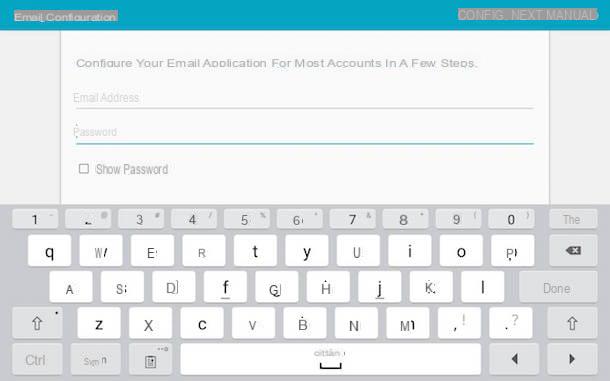
Attendez quelques instants que l'application E-mail identifie automatiquement les paramètres nécessaires à la configuration de votre compte e-mail, puis indiquez vos préférences de synchronisation à l'aide des menus appropriés sous les rubriques Planification de la synchronisation e Aux heures de pointe. Si vous le jugez approprié, vous pouvez supprimer la coche à côté des éléments Synchroniser les e-mails e Notifier l'arrivée des e-mails. Personnellement, je vous suggère de ne pas modifier les paramètres par défaut. Puis il appuie sur la voix Après situé en haut à droite.

À ce stade, vous verrez un écran marqué du mot Votre compte a été créé et vous êtes sur le point de recevoir un e-mail. Si vous le souhaitez, dans l'écran affiché, vous pouvez modifier le nom du compte en remplissant le champ sous l'article comme vous le souhaitez Nom du compte (facultatif) et nom d'utilisateur en remplissant le champ sous l'article Nom d'utilisateur (affiché sur les messages sortants).

Pour terminer la procédure de configuration de Hotmail sur Android, appuyez sur le bouton Fatto qui se trouve en haut à droite.
Maintenant que vous avez enfin réussi à configurer Hotmail sur Android, vous devriez voir l'écran principal de l'application E-mail à partir duquel gérer tous vos e-mails liés à l'adresse e-mail que vous venez de configurer. Désormais, chaque fois que vous accédez à l'application E-mail depuis l'écran d'accueil de votre appareil, vous verrez l'écran en question.

Pour vérifier que la procédure de configuration de Hotmail sur Android s'est bien déroulée, je vous suggère d'essayer de jeter un œil à la section Nouveau et assurez-vous que vos messages électroniques sont présents. Sinon, essayez d'envoyer un nouvel e-mail en suivant les instructions que je vous ai données dans mon guide sur la façon d'envoyer un e-mail.
Pour gérer les paramètres liés à votre adresse e-mail Hotmail sur Android, appuyez simplement sur l'icône représentant trois points horizontaux situés dans la partie supérieure droite de l'écran principal de l'application E-mail et sélectionnez l'élément réglages dans le menu déroulant qui s'affiche. Si nécessaire, vous pouvez également supprimer votre compte en appuyant sur l'élément Supprimer le compte annessa au menu réglages l'application de gestion des mails sur Android puis sur supprimer.

Si la procédure de configuration automatique de Hotmail sur Android n'a pas abouti, vous pouvez procéder en entrant manuellement les paramètres requis.
Pour ce faire, supprimez d'abord votre compte Hotmail que vous avez essayé de configurer sur Android comme je l'ai indiqué dans les lignes précédentes, puis choisissez l'élément Config. Manuel situé en haut à droite de l'écran pour procéder à la configuration de l'e-mail.
Procédez en choisissant l'article Échange in Type de compte utilisé. S'il est présent, le champ domaine laissez-le vide. S'il est présent, le champ Nom d'utilisateur saisissez votre adresse e-mail.
Tapez ensuite le mot de passe lié à votre adresse email, complétez le champ Nom du serveur insérer s.outlook.com, vérifiez que la case Utiliser une connexion sécurisée (SSL) être sélectionné puis appuyez sur Avanti.
Sélectionnez ensuite les options du compte puis appuyez à nouveau sur Avanti puis appuyez sur le bouton Fins pour terminer la procédure de configuration manuelle de Hotmail sur Android.
Configurer Hotmail dans Outlook pour Android
Si vous souhaitez configurer Hotmail sur Android mais que vous ne souhaitez pas utiliser l'application par défaut pour gérer votre messagerie, je vous suggère d'utiliser l'application Microsoft Outlook. Sachez qu'il s'agit de l'application officielle de Microsoft grâce à laquelle chacun peut facilement gérer son compte Hotmail (et plus).
Pour configurer Hotmail sur Android à l'aide de l'application Outlook, la première chose à faire est de télécharger l'application Microsoft Outlook. Pour cela, appuyez sur l'icône de Play Store attaché à l'écran d'accueil de votre appareil, puis appuie sur le terrain Recherche situé en haut du nouvel écran affiché puis tapez Microsoft Outlook. Sélectionnez le premier résultat de recherche, puis appuyez d'abord sur Installer et alors J ’accepte. Si vous souhaitez accélérer l'exécution de cette étape, vous pouvez également appuyer ici directement depuis votre smartphone ou tablette Android.

Attendez maintenant que le téléchargement de l'application démarre et se termine, puis revenez à l'écran d'accueil de votre smartphone ou de votre tablette et appuyez sur l'icône Microsoft Outlook. Continuez ensuite en appuyant sur le bouton Démarrer situé en bas de l'écran, tapez votre adresse e-mail Hotmail / Live / Outlook dans le champ de texte approprié et "appuyez" sur le bouton Continue aller de l'avant.
A ce stade, remplissez les champs affichés à l'écran en tapant votre adresse e-mail Hotmail et le mot de passe qui lui est associé, puis appuyez sur le bouton Clients enregistrés et enfin à Si pour terminer la configuration de l'application. Si vous avez activé la vérification en deux étapes sur votre compte Hotmail, vous devrez taper le après avoir entré votre nom et votre mot de passe code de sécurité reçu par SMS.

Mission accomplie! Vous avez réussi à configurer Hotmail sur Android à l'aide de l'application Microsoft Outlook et vous êtes prêt à gérer vos e-mails depuis le système de robot vert. Refusez également la demande d'ajout d'un autre compte en appuyant sur le bouton Peut-être plus tard, et ignorez le didacticiel Outlook initial en « touchant » le bouton ignorer.
Le fonctionnement d'Outlook pour Android est tellement intuitif qu'il n'y a pas besoin de trop d'explications : en regardant l'affichage de votre appareil Android vous devriez en fait voir l'écran principal de votre boîte aux lettres Hotmail, puis la boîte de réception.

Pour lire un message spécifique, tout ce que vous avez à faire est d'appuyer sur le titre de celui-ci tandis que si vous avez l'intention d'accéder à d'autres dossiers de votre compte de messagerie, appuyez simplement sur l'icône ≡ situé en haut à gauche, puis sélectionnez la section qui vous intéresse (Brouillons, panier, Email envoyé etc.). Pour rédiger un nouveau message e-mail, cliquez simplement sur l'icône crayon situé en bas à droite.
Comment configurer Hotmail dans Gmail pour Android
Les usages Gmail comme application de messagerie par défaut et souhaitez-vous y créer un compte Hotmail / Outlook ? Rien de plus simple, croyez-moi. Démarrez l'application Gmail officielle sur votre smartphone (ou tablette), puis appuyez sur le bouton ≡ situé en haut à gauche et sélectionnez l'élément réglages qui se trouve au bas de la barre qui apparaît sur le côté.
Dans l'écran qui s'ouvre, appuyez sur l'option Ajouter un compte, choisissez de créer un nouveau compte Outlook, Hotmail et Live et remplissez le formulaire qui vous est proposé en tapant les identifiants de votre compte Hotmail/Outlook. Si vous avez activé la validation en deux étapes, vous devrez également saisir le code de vérification reçu par SMS.

À ce stade, appuyez sur le bouton Avanti, Réponse Oui l'avertissement qui apparaît à l'écran (afin d'autoriser Gmail à utiliser votre compte Hotmail / Outlook) et choisissez la fréquence à laquelle le compte doit être vérifié pour recevoir des messages via le menu déroulant Fréquence de synchronisation (la valeur par défaut est de 15 minutes).
Enfin, assurez-vous qu'il y a une coche à côté des éléments M'avertir lorsque des e-mails arrivent, Synchroniser les e-mails de ce compte e Télécharger automatiquement les pièces jointes lorsque vous êtes connecté au Wi-Fi, appuie sur le bouton Avanti et, si vous le souhaitez, modifiez le nom à afficher dans les messages sortants.

Parfait! Vous avez maintenant configuré votre compte Hotmail / Outlook dans Gmail et vous pouvez ensuite gérer votre courrier dans la même application. Pour afficher les messages spécifiques d'un compte ou de l'autre, appuyez sur le bouton ≡ situé en haut à gauche et sélectionnez le photo par rapport à l'une des adresses configurées dans l'application.
Paramètres pour configurer Hotmail sur Android
Si vous comptez utiliser un autre client de messagerie que ceux dont je vous ai parlé plus tôt, n'ayez crainte, vous pouvez configurer votre compte Hotmail / Live / Outlook en utilisant les paramètres IMAP suivants.
- Serveur de courrier entrant (IMAP) : imap-mail.outlook.com (ou outlook.office365.com)
- Porte: 993
- Connexion cryptée : SSL
- Nom d'utilisateur: votre adresse@hotmail.com (ou votre adresse@outlook.com, votre adresse@live.com etc.)
- Mot de passe: Mot de passe du compte Hotmail
- Serveur de courrier sortant (SMTP) : smtp-mail.outlook.com (ou smtp.office365.com)
- Porte: 25 ou 587
- Authentification: oui
- Connexion cryptée : TLS
Pour plus d'informations sur le sujet et pour savoir comment lire Hotmail mail sur d'autres plateformes logicielles, jetez un œil au tutoriel que j'ai consacré au sujet.
Comment configurer Hotmail sur Android














